III- CONFIGURATION DES POSTES ET PARTAGE DE
CONNEXION
Nous allons à présent aborder les
différentes manières de relier son réseau local au Net. En
effet, il existe deux moyens de partager une connexion Internet : Une solution
matérielle (un routeur) ou une solution logicielle
(un serveur proxy).
Le partage d'une connexion Internet fonctionne quelque soit le
type de connexion : par téléphonique, ligne RNIS,
ADSL ou câble.
v Partager sa connexion ADSL avec Windows
XP
La configuration du partage de connexion Internet sous
Windows XP a l'avantage d'utiliser son propre utilitaire de partage
appelé ICS (Internet Connexion Sharing) et ne
nécessite aucun logiciel ou matériel de routage.
1) Configuration du partage de
connexion sur le serveur
A- Assigner une
adresse IP
Ø Cliquez sur démarrer/Panneau de
configuration
Ø Si vous êtes en affichage des
catégories, cliquez sur ``Basculer vers l'affichage
classique``
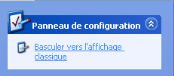
Remarque : Une Fenêtre
contenant des icônes apparaît. Une des icônes est
intitulée "Connexion au réseau local", et une
autre indique votre connexion Internet.
Vous devez avoir au minimum deux
icônes dans cette fenêtre pour que votre ordinateur puisse partager
la connexion Internet. Si l'icône "connexion au réseau
local" est absente, vérifiez alors que votre carte
réseau Ethernet est bien installée.
Ø Double cliquez sur l'icône
``Connexions réseau`` une
nouvelle fenêtre apparaît
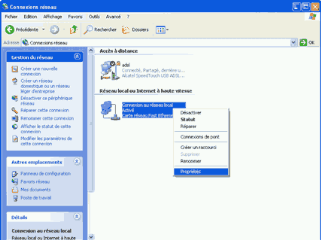
Ø Cliquez sur l'icône ``Connexion au
réseau local`` avec le bouton droit de
votre souris et sélectionnez
``Propriétés``. Une
nouvelle fenêtre apparaît
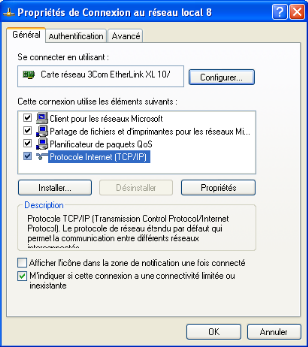
Ø Double cliquez sur ``Protocole Internet
(TCP/IP) `` une nouvelle fenêtre
apparaît
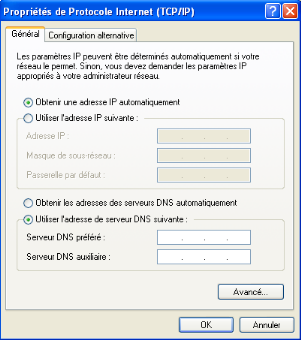
Ø Sélectionnez ``Utiliser l'adresse IP
suivante`` puis renseignez l'adresse IP
par :
PC n°1
Adresse IP : 192.168.0.1
Masque de sous réseau : 255.255.255.0
PC n°2
Adresse IP : 192.168.0.2
Masque de sous réseau : 255.255.255.0
PC n°xxx
Adresse IP :
192.168.0.xxx
Masque de sous réseau :
255.255.255.0
Où xxx désigne le numéro de
chacune des stations.
Ø Laissez les champs DNS vident. Cliquez
sur "OK ". Vous aurez donc
ceci :
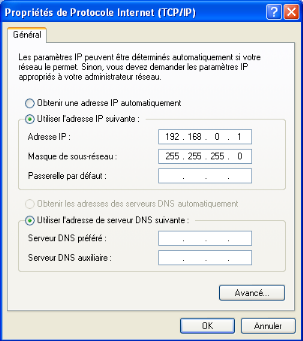
Vérifions maintenant que les ordinateurs appartiennent
bien au même groupe de travail. Pour ceci, il faut faire un clic droit
sur le poste de travail et sélectionner
"propriétés".
Dans l'onglet "Nom de l'ordinateur", vous
verrez le ``Nom de l'ordinateur`` ainsi que
le ``Groupe de travail``
dans lequel il se trouve.
Ø Cliquer sur "ID réseau"
pour le modifier le groupe de travail, il est préférable que les
ordinateurs soient dans le même groupe de travail.
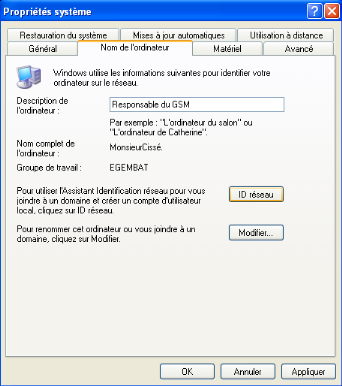
Ø Confirmons en cliquant sur
"OK".
A la fin de l'installation, acceptons de redémarrer. Le
paramétrage est terminé.
4) Partager la connexion
Un des ordinateurs bénéficie de la connexion
et nous souhaitons la partager avec les autres. La connexion partagée
peut être de type ADSL.
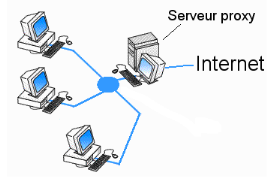
Remarque : n'oubliez pas de
brancher et d'installer votre modem (s'il n'est pas intégré) sur
le PC n°1. S'il est relié à votre PC par un câble USB
ou RJ-45, cela ne change en rien la configuration de votre réseau, le
modem apparaîtra alors dans vos connexions réseau, au même
titre que n'importe quelle carte réseau.
Ø Retournez dans le "Panneau de
configuration" et sélectionnez
"Connexions réseau". Puis
dans la fenêtre qui s'ouvre faites un clic droit sur votre
"Accès à distance" (pour l'exemple
ADSL) et sélectionnez l'option
"Propriétés"
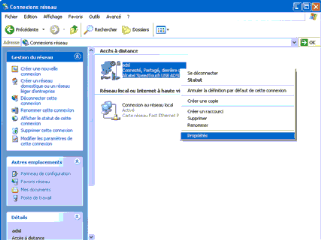
Une nouvelle fenêtre apparaît
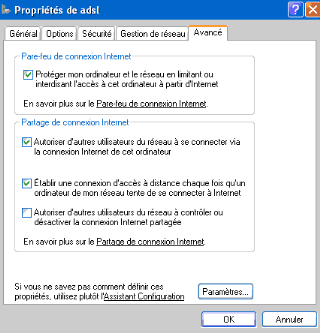
Ø Sélectionnez l'onglet
Avancé puis dans le cadre Partage de connexion
Internet cochez la case "Autoriser d'autres utilisateurs
du réseau à se connecter via la connexion Internet de cet
ordinateur" ainsi que la case "Etablir une
connexion d'accès à distance chaque fois qu'un
ordinateur tente de se connecter à Internet" puis validez
en cliquant sur "OK". Une
nouvelle fenêtre s'ouvre
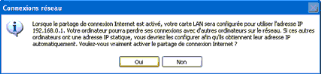
Ø Validez en cliquant sur "Oui".
Ø Si votre connexion était active vous aurez un
message de ce type
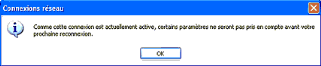
Ø Cliquez sur "OK"
Maintenant allez dans les Options Internet
(Démarrer/Paramètres/panneau
de configuration/options Internet) une
nouvelle fenêtre apparaît.
Ø Sélectionnez l'onglet Connexions
puis cliquez sur
"Paramètres..." une
nouvelle fenêtre apparaît
Ø Vérifiez que la case "Détecter
automatiquement les paramètres de connexion" soit
décochée, puis "OK".
Remarque : Dans les Protocoles TCP/IP de
la carte réseau sur le serveur, aucune adresse IP ne doit figurer dans
la configuration DNS, la configuration WINS doit être
désactivée et aucune passerelle ne doit être
installée.
Voilà, la Connexion Internet du PC n°1 (serveur
proxy) est partagée.
2) Configuration de connexion sur le PC
client
ü Cliquez sur
démarrer/panneau de configuration
SI vous êtes en affichage des
catégories, cliquez sur "Basculer vers l'affichage
classique"
ü Double cliquez sur l'icône
"Connexions réseau"
Une nouvelle fenêtre s'ouvre
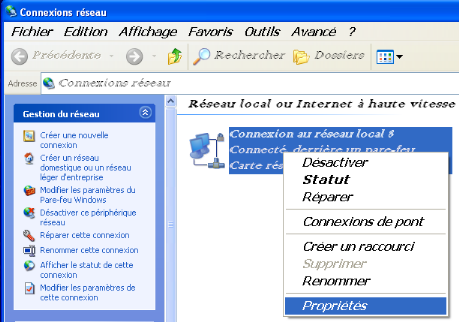
ü Cliquez avec le bouton droit de la souris sur
l'icône "Connexion au réseau local" et
sélectionnez "Propriétés" une
nouvelle fenêtre apparaît
ü Double cliquez sur "Protocole Internet
(TCP/IP)"
Une nouvelle fenêtre s'ouvre
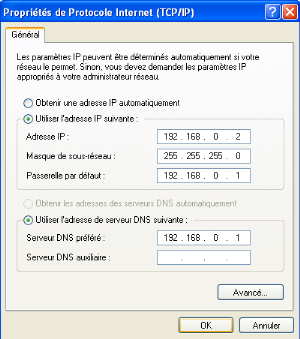
ü Cochez "Utiliser l'adresse IP suivante"
et renseignez l'adresse IP par 192.168.0.2 le Masque
de sous-réseau par 255.255.255.0 et la Passerelle par
défaut par 192.168.0.1.
Pour le serveur DNS
préféré 192.168.0.1. et
rien pour le Serveur auxiliaire.(Ils correspondent aux DNS
(Domaine Name Server) primaire et secondaire.)
ü Validez par "OK".
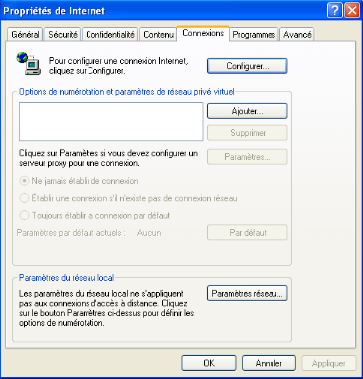
Maintenant allez dans les Options internet.
(Démarrer/Paramètres/panneau de configuration/options
Internet) une nouvelle fenêtre apparaît.
ü Vérifiez que l'option "Ne jamais
établir de connexion" est cochée et effacez les
éventuelles connexions dans le cadre "Options de
numérotation" si vous n'en avez pas utilité. Validez par
"OK".
Le partage de connexion est terminé, redémarrez
tous les ordinateurs et la connexion est prête à être
utilisé sur le Serveur et le Client en même temps.
Vous pouvez alors accéder à Internet depuis
chaque ordinateur de votre réseau à travers votre navigateur Web
(Internet Explorer, Mozilla...).
| 


